Ten artykuł jest przeznaczony dla osób, które już z powodzeniem zarejestrowały domenę w Nazwa.pl. Utrzymanie rejestracji domeny będzie Ci potrzebne tak długo, jak będziesz korzystać z nazwy tej domeny nawet, gdy dokonasz już uwierzytelnienia w MailerLite.
Jak dodać domenę do Twojego konta w MailerLite
Przejdź na stronę Ustawienia konta i kliknij zakładkę Domeny.
W sekcji Domeny wysyłające kliknij przycisk Dodaj domenę.
Wprowadź adres e-mail, którego chcesz użyć do wysyłania wiadomości e-mail i kliknij przycisk Zapisz.
Zweryfikuj Twój adres e-mail w wiadomości potwierdzającej, którą do Ciebie wysłaliśmy lub uwierzytelnij Twoją domenę natychmiastowo, aby automatycznie zweryfikować e-mail.
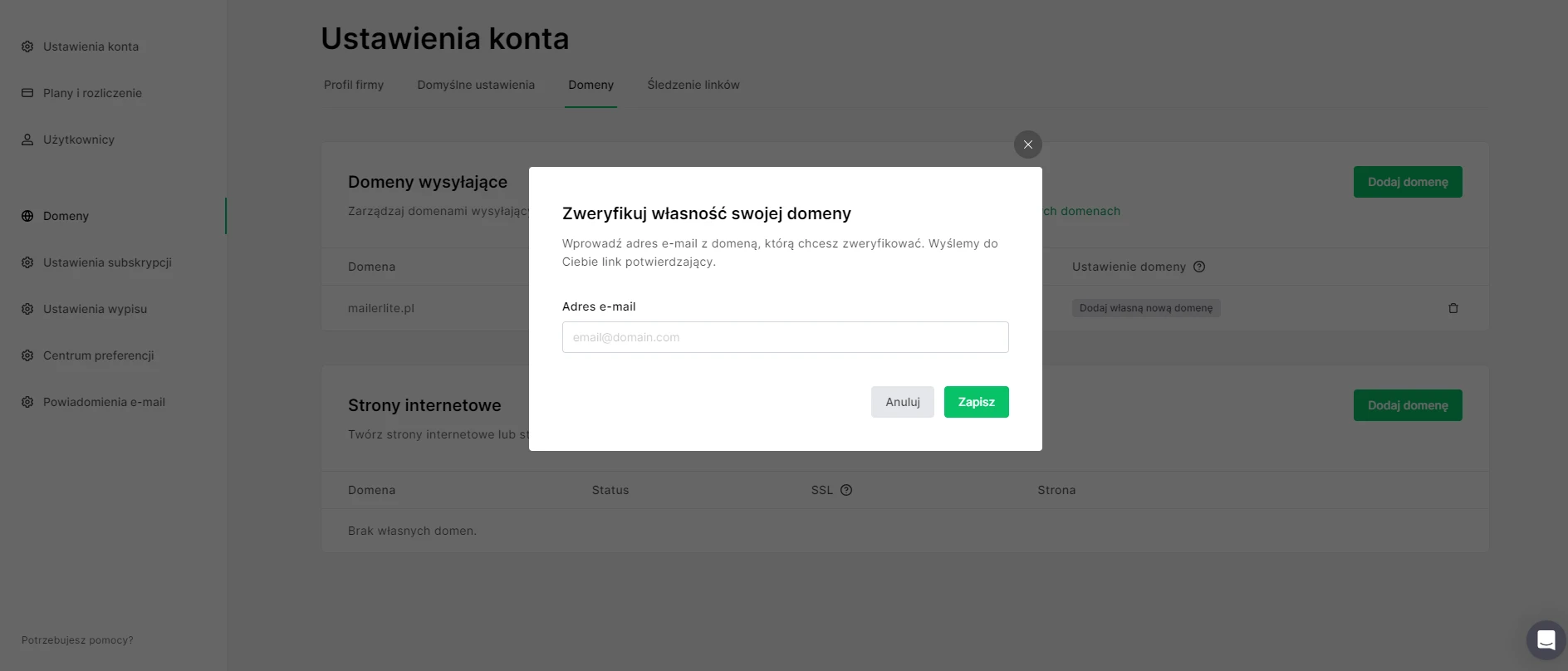
5. Po dodaniu domeny kliknij przycisk Uwierzytelnij. Pojawi się okno zawierające pola Nazwa i Wartość, niezbędne do skonfigurowania DKIM i SPF. Zachowaj tę stronę otwartą – w kolejnym etapie skopiujesz i wykorzystasz dane zawarte na stronie.
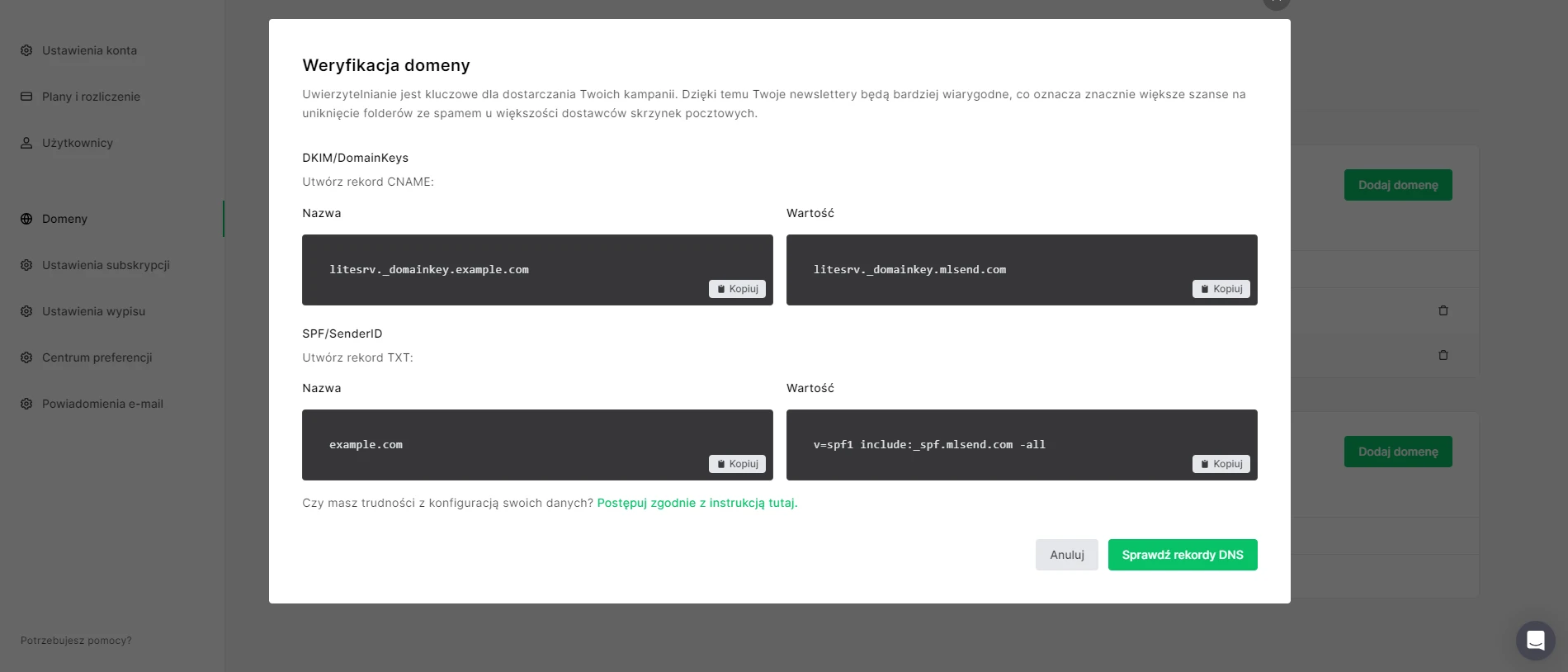
Jak uzyskać dostęp do strefy DNS w Nazwa.pl
Przejdź do Nazwa.pl i zaloguj się na Twoje konto.
Na Pulpicie kliknij w zakładkę Moje usługi, a następnie Domeny.
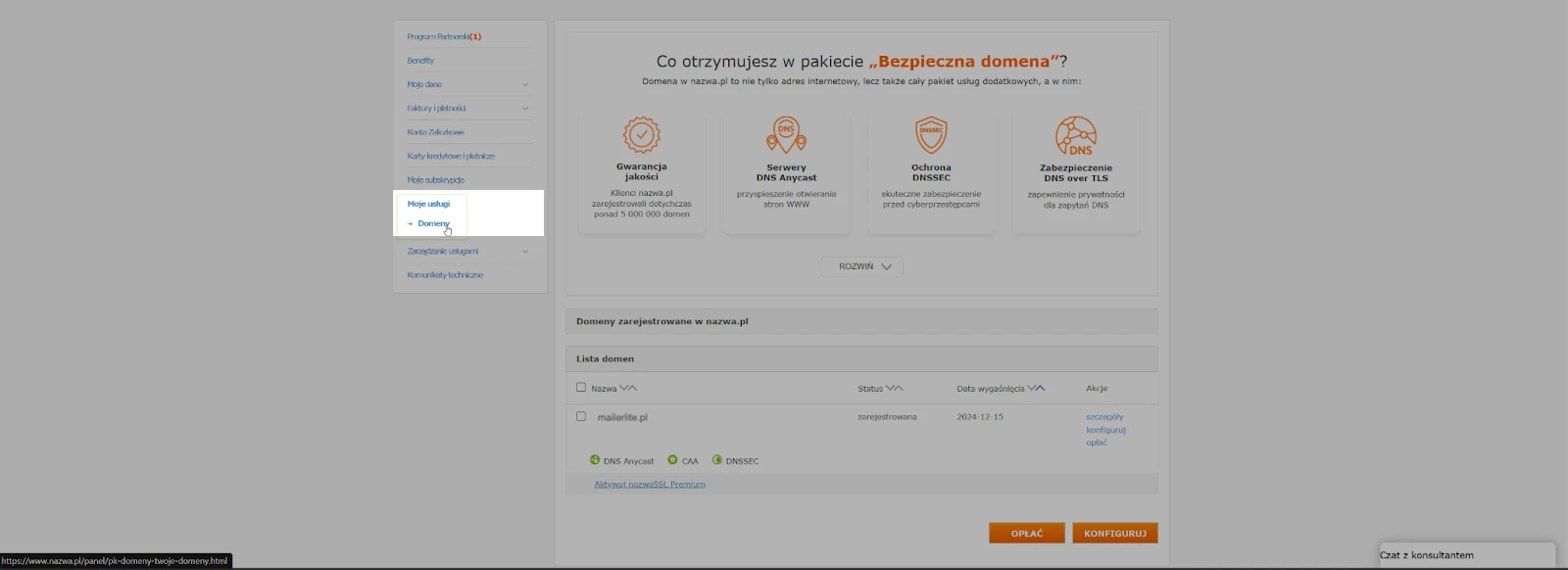
2. Z listy Twoich domen wybierz tę, dla której chcesz ustawić rekordy i kliknij przy niej przycisk Konfiguruj.
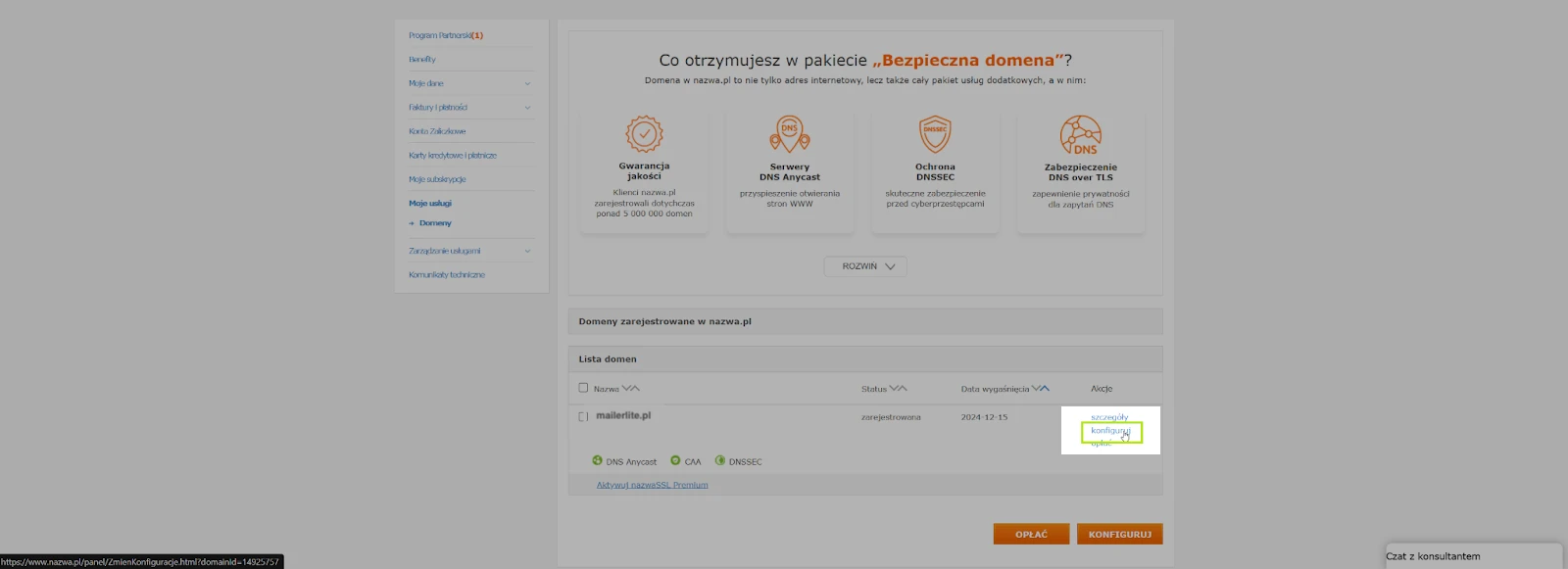
3. Na samym dole strony kliknij Zmień, aby dodać nowy rekord.
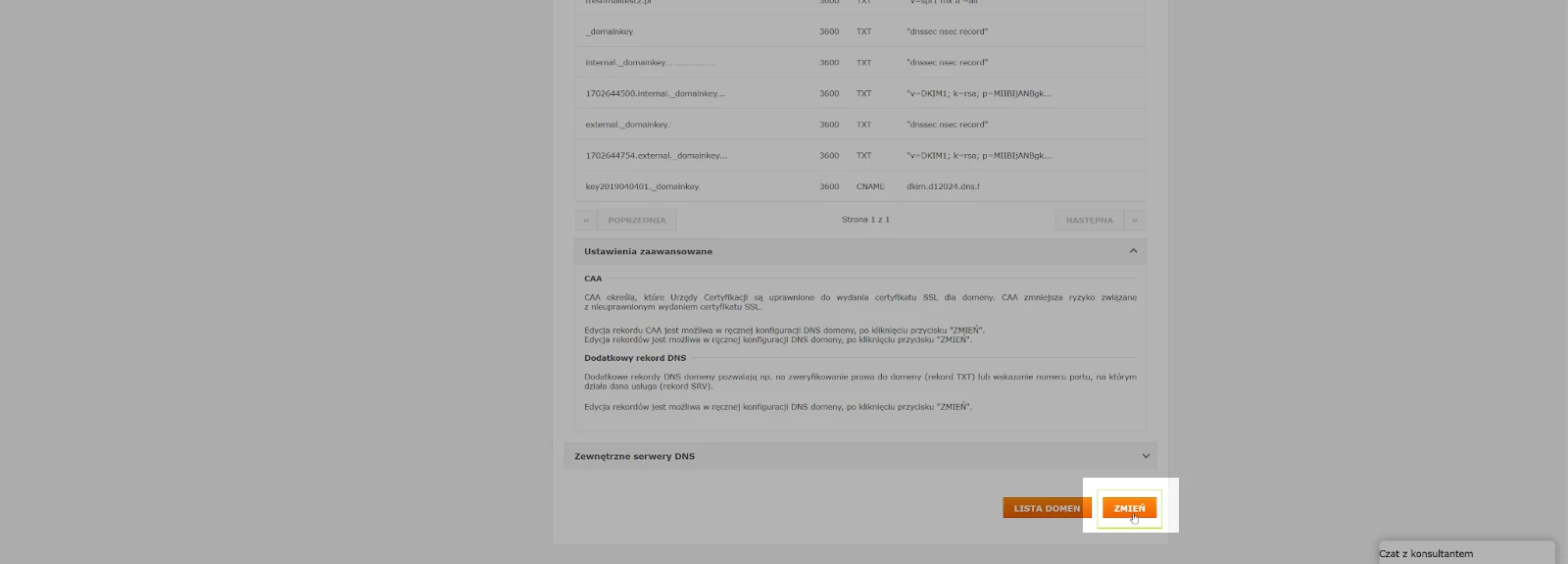
Poniżej dowiesz się, jak dodać trzy z nich: DKIM, SPF i DMARC.
Jak dodać rekord DKIM
W strefie rekordów Twojej domeny kliknij Dodaj kolejny rekord.
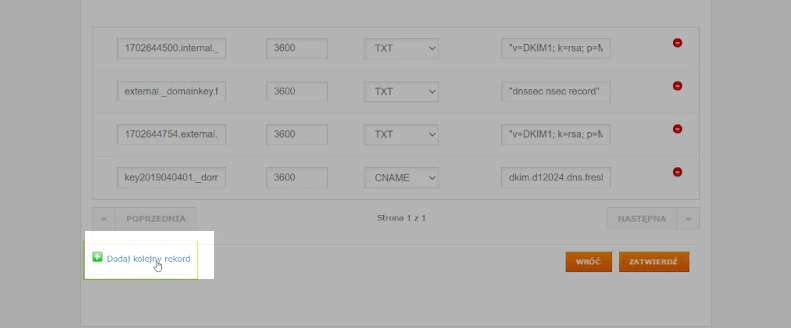
2. Wybierz typ CNAME.
3. Następnie przejdź do panelu MailerLite i skopiuj wygenerowaną nazwę oraz wartość klucza dla DKIM/DomainKeys.
4. Wróć do panelu nazwa.pl i wprowadź skopiowane dane.
W polu Nazwa klucza wklej dane z Nazwy z panelu MailerLite.
W polu Wartość wklej Wartość z panelu MailerLite.
5. Na końcu kliknij przycisk Zatwierdź.
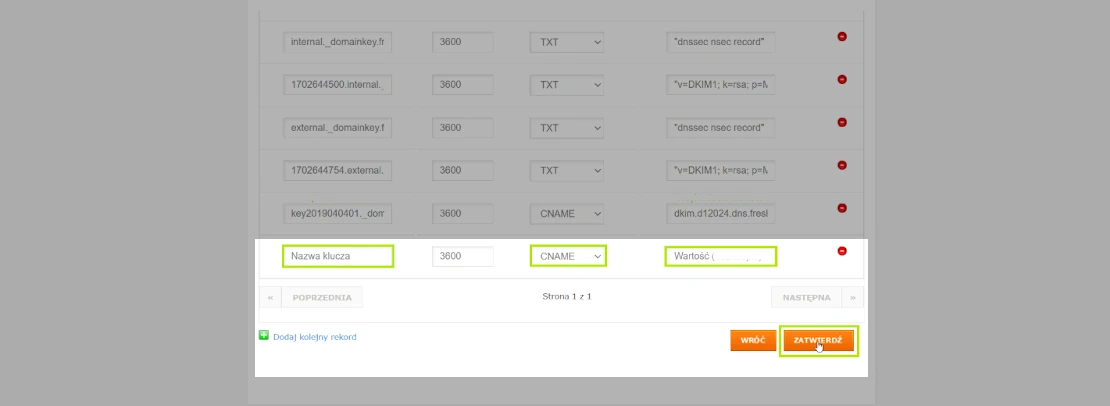
Jak dodać rekord SPF
W strefie rekordów Twojej domeny kliknij Dodaj kolejny rekord.
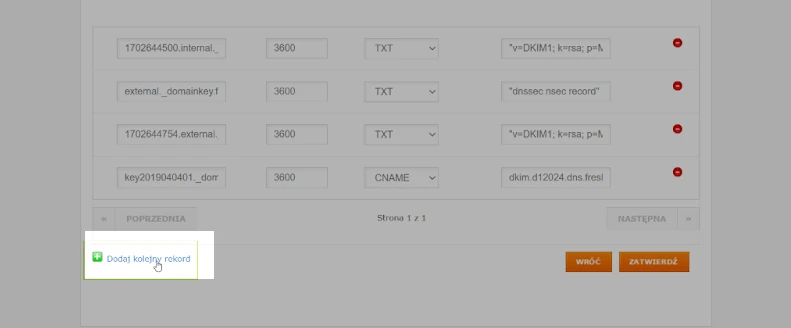
2. Wybierz typ TXT.
3. Następnie przejdź do panelu MailerLite i skopiuj wygenerowaną nazwę oraz wartość klucza dla SPF/SenderID.
4. Wróć do panelu nazwa.pl i wprowadź skopiowane dane.
W polu Nazwa klucza wklej dane z Nazwy z panelu MailerLite.
W polu Wartość wklej Wartość z panelu MailerLite.
5. Na końcu kliknij przycisk Zatwierdź.
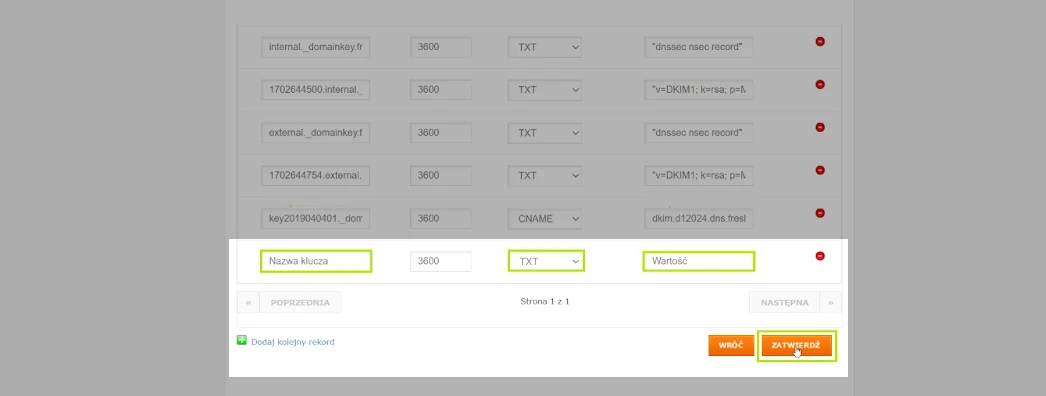
Uwaga: Możliwe jest posiadanie tylko jednego rekordu SPF w Twojej strefie DNS. Jeśli masz więcej rekordów SPF, muszą one zostać scalone.
Zobacz, jak połączyć rekordy SPF.
Jak uzyskać zatwierdzenie rekordów DKIM i SPF
Wróć do zakładki Domeny w MailerLite i kliknij przycisk Uwierzytelnij dla domeny, którą chcesz uwierzytelnić. Po zatwierdzeniu, domena pojawi się jako uwierzytelniona w zakładce Domeny.
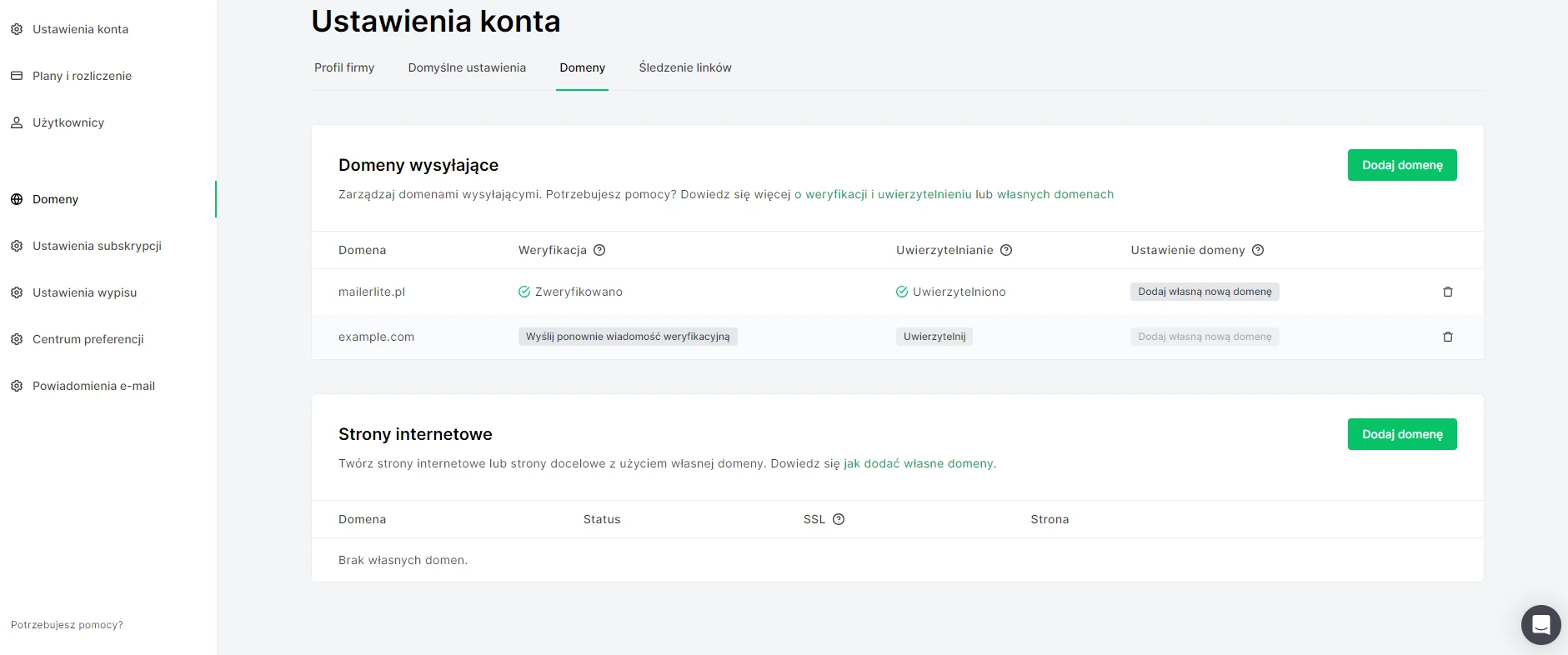
Czasami jednak strona informuje, że jeden lub oba zapisy nie zostały zatwierdzone nawet, jeśli wszystkie rekordy zostały poprawnie dodane.
Istnieją dwa powody, dla których tak się dzieje:
Serwerom może zająć do 24 godzin, aby całkowicie zaktualizować wprowadzone informacje. W większości przypadków zatwierdzenie i zaktualizowanie odbywa się w ciągu kilku minut.
Niektóre informacje muszą być ponownie sprawdzone i zaktualizowane.
Jak dodać rekord DMARC z polityką p=none.
W strefie rekordów Twojej domeny kliknij Dodaj kolejny rekord.
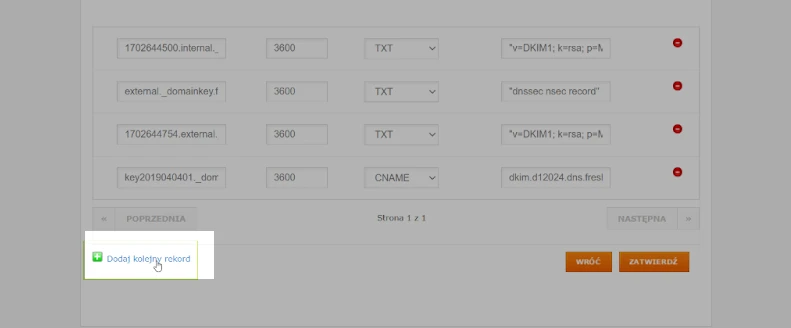
2. Wybierz typ TXT.
W polu Nazwa klucza wpisz _dmarc
W polu Wartość wpisz v=DMARC1; p=none;
3. Na końcu kliknij przycisk Zatwierdź.
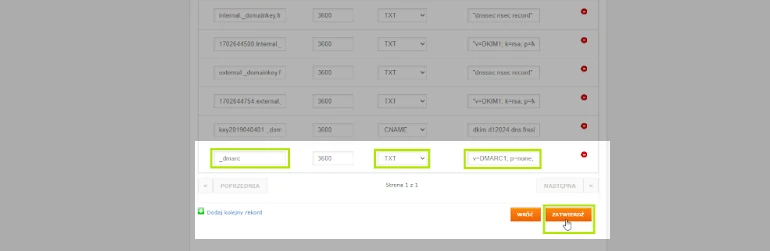
Jeśli masz jakiekolwiek pytania, skontaktuj się z naszym przyjaznym zespołem wsparcia, a my chętnie Ci pomożemy.
Uwaga: Chociaż z chęcią pomożemy w każdym problemie, który ma miejsce na naszej stronie, nasza wiedza może być ograniczona, jeśli chodzi o aplikacje innych firm. Powód jest prosty - nie mamy dostępu do Twoich zewnętrznych kont i narzędzi, nawet jeśli są one połączone z Twoim kontem Mailerlite. To ogranicza wsparcie, które możemy zaoferować, więc zachęcamy do dotarcia bezpośrednio do zespołu wsparcia tych narzędzi, aby uzyskać lepszą pomoc.
W tym przypadku, strona wsparcia Nazwy znajduje się tutaj.